Her zaman ve sonra, sildiğimiz dosyaların sonsuza dek gittiğinden emin olmamız gerekiyor. Finansal bilgiler, eski çalışma verileri veya üniversitede yazdığımız şiirlerin, geri alma şansı olmadan bellek boşluğundan aşağıya gitmeleri gerekir ve orada işi halletmek için epeyce araç vardır. EraserDrop kolaylaştırır, dosyaları iyi bir şekilde parçalamak için sürükleyip bırakmanıza izin verir. İşte nasıl kullanılacağı:
- EraserDrop programını buradan indirin ve yükleyin.
- EraserDrop'u çalıştırın. Bir parçalayıcı simgesi görünmelidir; varsayılan değeri her zaman en üste ayarlanmıştır, böylece izini kaybetmezsiniz, ancak can sıkıcı hale gelirse bunu kolayca kapatabilirsiniz.
- Silme seçeneklerinizi ayarlayın. EraserDrop simgesine sağ tıklayın, "Seçenekler" i seçin, "Silgi Yöntemi" ni seçin ve ardından listedeki seçeneklerden birini seçin. Her biri göreceli güvenliğini ve hızını gösterir; daha yavaş yöntemler daha güvenlidir, ancak özellikle büyük mendillerde biraz zaman alır.
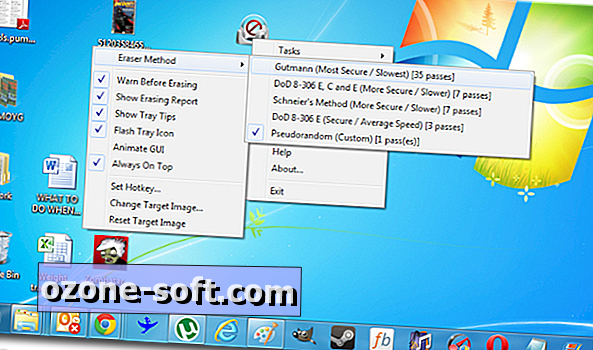
- Kalıcı silme işlemini başlatmak için dosyaları simgeye sürükleyip bırakın. Sistem tepsisinde bir bildirim görmelisiniz.
- EraserDrop simgesini sağ tıklayıp "Görevler" i seçerek Bilgisayarınızdaki Geri Dönüşüm Kutusu'nun veya boş alanın içeriğini de silebilirsiniz. Boş alan silmek çok uzun sürebilir, bu nedenle buna göre plan yapın.
Bu kadar! EraserDrop kullanımı inanılmaz derecede basittir ve taşınabilir. Bir flash sürücüye götürebilir ve iz bırakmadan bilgisayarı kullanmak istediğiniz herhangi bir yere götürebilirsiniz.
Nicole Cozma'nın bu parçası, biraz daha fazlasını yapan dosyaları kalıcı olarak silmek için başka bir aracı kapsar. Mac kullanıcısıysanız, bu parça dosyaları kalıcı olarak nasıl sileceğinizi açıklar. İnternet izlemeleriniz hakkında daha fazla endişeleniyorsanız, bu parça kendinizi İnternet'ten silmeyi kapsar.
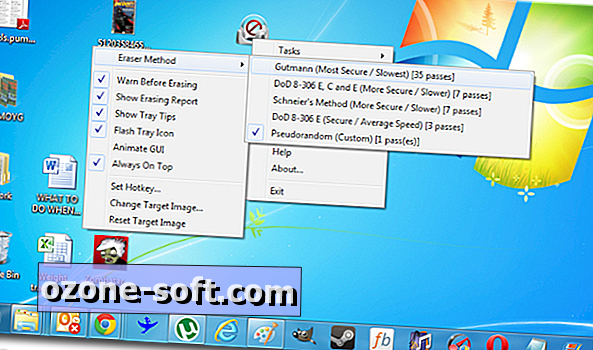




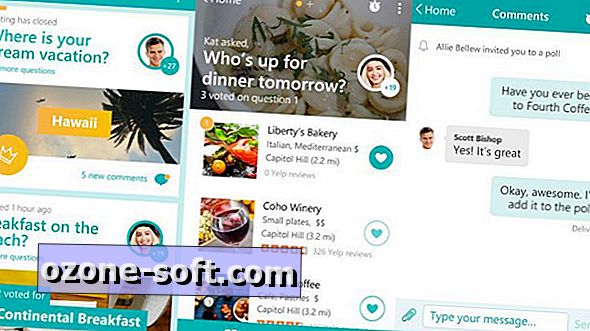




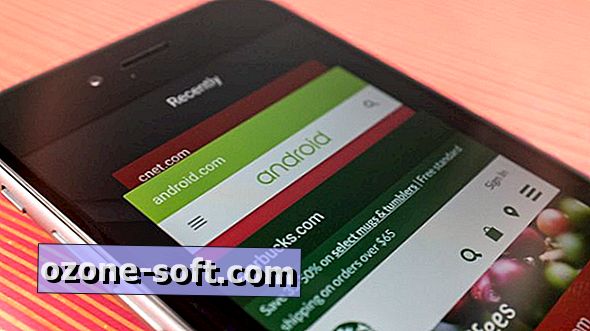



Yorumunuzu Bırakın